Kako promijeniti statički IP FreeNAS - Vodič
FreeNAS u osnovi automatski dodjeljuje dinamičku konfiguraciju IP adrese tijekom postavljanja. No, budući da je to poslužitelj koji dijeli datoteke i druge usluge s lokalnom mrežom, preporučuje se da umjesto toga koristite statičku IP adresu. U ovom ćemo članku govoriti o tome kako promijeniti FreeNAS statički IP - vodič. Započnimo!
Ako ne dodijelite statičnu IP adresu, usluge koje FreeNAS pruža drugim uređajima na kraju će zapravo prestati raditi. To je zato što, prema zadanim postavkama, povezani uređaji koriste dinamičke IP adrese koje dodjeljuje DHCP poslužitelj (uglavnom vaš usmjerivač). To se može promijeniti čim ponovno pokrenete poslužitelj ili nakon isteka dinamički dodijeljene konfiguracije.
U ovom ćete vodiču naučiti korake za postavljanje statičke konfiguracije IP adrese na FreeNAS verziji 11.2 ili novijoj. (Ove korake možete koristiti i za postavljanje statičke IP adrese u sustavu Windows 10.)
iphone ne sinkronizira kontakte s icloudom
Što je FreeNAS?
FreeNAS se zapravo temelji na FreeBSD-u, koji je i sam rođen iz BSD-a, odnosno verzije Unixa razvijene na Kalifornijskom sveučilištu u Berkeleyu. FreeBSD je punopravni poslužiteljski operativni sustav, međutim, FreeNAS je strogo optimiziran za posluživanje i pohranu datoteka. Podržava SMB ili CIFS (Windows dijeljenje datoteka), NFS (Unix dijeljenje datoteka) i AFP (Apple File Shares), plus FTP i iSCSI.
FreeNAS također radi s nizom dodataka za stvari kao što su automatizirane sigurnosne kopije mreža, preuzimanje BitTorrenta, Plex Media Server, MiniDLNA i mnogo više od toga. Web stranica FreeNAS također ima opsežan FAQ i odjeljak zajednice koji svakako vrijedi provjeriti.
Stvari koje su vam potrebne za izgradnju FreeNAS poslužitelja
FreeNAS je u osnovi kompatibilan sa svim podržanim FreeBSD hardverom na gotovo svakoj x86 platformi (po web mjestu FreeBSD). Podržava i široku lepezu čipseta i mrežnih kontrolera.
Idealno bi bilo da FreeNAS bude instaliran na mali SSD ili čak i na bljeskalicu (premda i prosječni tvrdi diskovi u redu rade). A sustav bi trebao sadržavati jedan ili više pouzdanih tvrdih diskova i za skupno skladištenje. Ako želite naglasiti pouzdanost: Zatim smo ovaj članak uokvirili korištenjem rezervnog hardvera. Međutim, ne biste trebali koristiti zlostavljane ili krajnje prastare diskove za kritično pohranu podataka.
Kako možete dodijeliti statičku IP adresu putem FreeNAS konzole
Upotrijebite ove jednostavne korake ako želite postaviti statičku IP adresu na FreeNAS pomoću konzole:
- Prvo, otvori FreeNAS konzola
- Opcija tipa 1 i dodirnite Unesi .
- Zatim upišite opciju 1 za odabir mrežnog adaptera i dotaknite Unesi .
- Tip n kako biste preskočili uklanjanje trenutnih postavki i kliknite Unesi .
- Morate tipkati n da preskočite DHCP konfiguraciju, a zatim pritisnite Unesi .
- Tip Y za postavljanje nove IPv4 konfiguracije, a zatim dodirnite Unesi .
- Sada unesite naziv sučelja (kao što je em0 ) i pritisnite Unesi .
- Upišite novu statičku IP adresu (kao što je 10.1.2.158 ) za poslužitelj FreeNAS, a zatim kliknite Unesi .
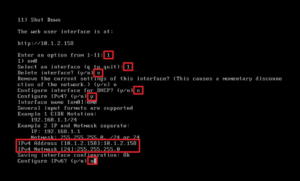
- Zatim upišite adresu mreže mrežne maske (kao što je 255.255.255.0 ), a zatim dodirnite Unesi .
- Sad upišite n kako biste preskočili postavljanje statičke IPv6 konfiguracije, a zatim kliknite Unesi .
Kad dovršite sve korake, sada se možete povezati s poslužiteljem FreeNAS putem nove statičke IP adrese.
Kako mogu dodijeliti statičku IP adresu putem web sučelja FreeNAS
Morate koristiti ove korake za postavljanje statičke IP adrese na FreeNAS-u putem web sučelja:
- Prvo, morate otvoriti FreeNAS u vašem web pregledniku.
- Sada se prijavite na svoj root račun.
- Dodirnite Mreža s lijevog okna.
- Zatim dodirnite Sučelja .
- Pritisnite postavke (s tri točke) pored aktivnog mrežnog sučelja, a zatim odaberite Uredi opcija.
- U polje Naziv sučelja morate upisati opisni naziv sučelja. Na primjer, em0 .
- Sada očistite DHCP opcija.
- U polju IPv4 adresa trebate odrediti statičku IP adresu koja odgovara vašoj mreži izvan DHCP opsega. Kao što su 10.1.2.158 .
- Upotrijebite padajući izbornik IPv4 Netmask i odaberite masku podmreže. Kao što su 24 ako je mreža 255.255.255.0. Uglavnom, ove informacije možete pronaći na usmjerivaču ili upitu za konfiguraciju IP adrese vašeg Windows 10 uređaja.
- Sada kliknite Uštedjeti dugme.
- Morate provjeriti Potvrdite opcija.
- Dodirnite u redu dugme.
Nakon što dovršite sve ove korake, pobrinite se da osvježite i web sučelje FreeNAS koristeći novu statičku IP adresu.
dodajte igre Windows trgovina na paru
Zaključak
Dobro, to je bilo sve narode! Nadam se da vam se sviđa ovaj članak i da će vam također biti od pomoći. Pošaljite nam svoje povratne informacije o tome. Također ako imate dodatnih pitanja i problema vezanih uz ovaj članak. Zatim nas obavijestite u odjeljku za komentare u nastavku. Uskoro ćemo vam se javiti.
Ugodan dan!
Također pogledajte: Kako postaviti statički IP na Windows 10 - Vodič







